Једноставан и брз водич за рутирање на Андроиду

Након рутовања вашег Андроид телефона, имате потпун приступ систему и можете покренути многе врсте апликација које захтевају рут приступ.
Не треба да чуди што су многи наши животи у великој мери вођени различитим уређајима који се непрестано боре за нашу пажњу. Сам број обавештења је један велики разлог зашто су сатови постали популарни, заједно са бројним здравственим предностима које пружају. Али чак и ако имате паметни сат, то не мора нужно значити да ћете заправо мање користити свој телефон, посебно ако стигне обавијештење које се може предузети.
Шта је дигитално благостање?
Током протеклих неколико година, Аппле са иОС-ом и Гоогле са Андроид-ом су надограђени неким функцијама дизајнираним да побољшају ваше „Дигитално благостање“. „Страх од пропуштања“ је прави проблем данас, а реалност је да стално ометање може довести до пропуштања важних ствари које се дешавају у свету око вас.
Изван кутије, тешко је одредити које су апликације које најчешће користите, а које су у суштини „неопходно зло“ као што су е-поруке или текстуалне поруке. Захваљујући имплементацији Дигитал Веллбеинг-а на Андроид-у, заправо можете добити преглед колико времена п��оводите на свом телефону. Да идете још даље, можете да користите Дигитално благостање на Андроид-у да бисте спречили отварање апликација које вас ометају и осигурали да вам телефон не смета док спавате.
Како да подесите дигитално благостање на Андроиду
Да бисте подесили Дигитално благостање на Андроиду, то је заправо прилично једноставно. Упркос томе што је технички означена као „бета“ функција, ово је доступно директно у апликацији Подешавања на скоро сваком Андроид телефону објављеном после 2019. Кораци у наставку ће вас одвести до процеса подешавања:
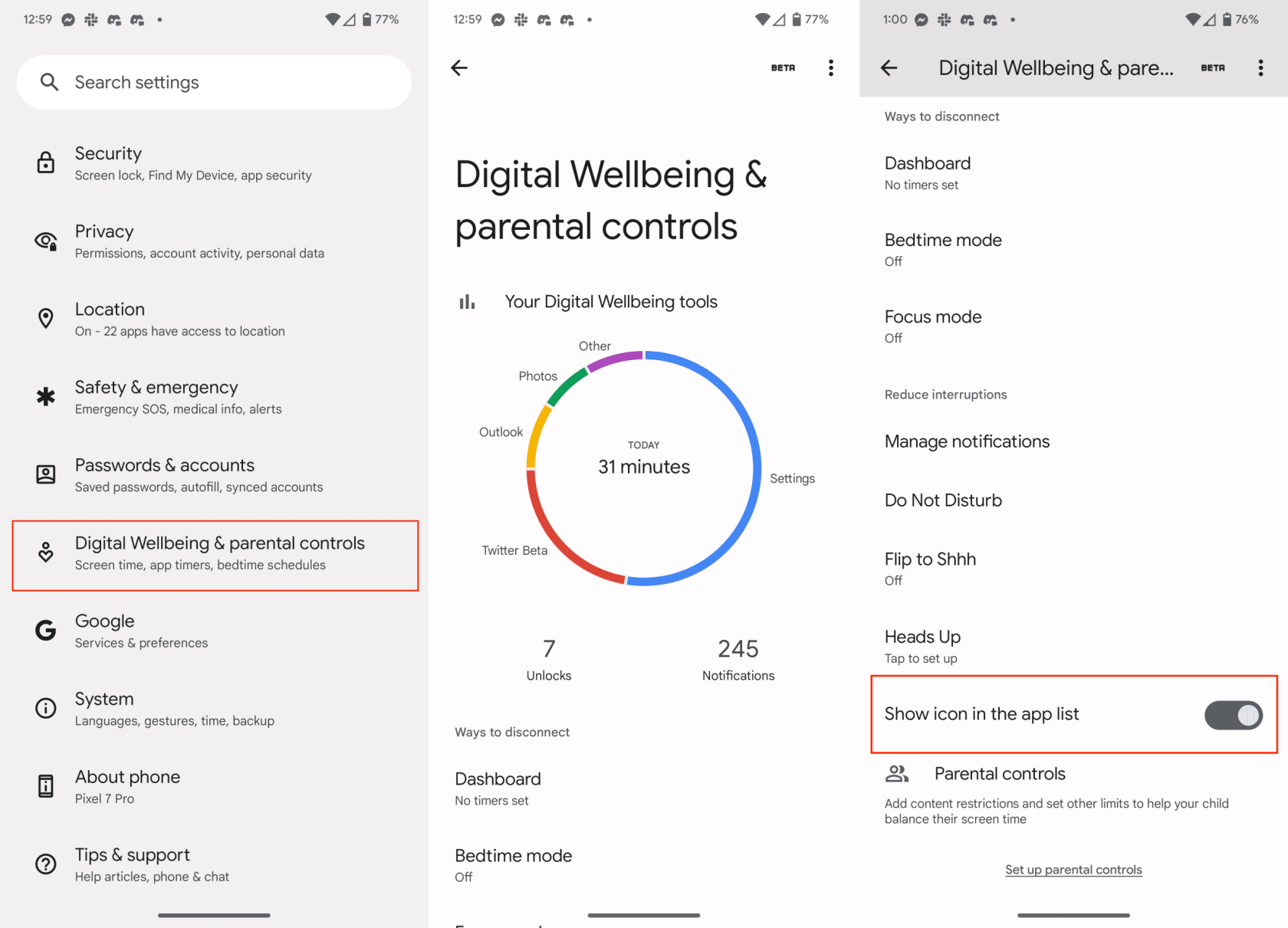
Упркос чињеници да се контролној табли дигиталног благостања може приступити из апликације Подешавања, не постоји стварна апликација за ово која је подразумевано доступна. Ту долази последњи корак у горенаведеном процесу, јер вам Гоогле омогућава да додате пречицу за апликацију за брзи приступ Дигиталном благостању без отварања апликације Подешавања.
Након што први пут подесите Дигитално благостање, приказаће вам се графикон на врху странице, који вам даје преглед колико дуго сте користили различите апликације. Овај део странице вам такође показује колико минута је ваш телефон био у употреби, колико пута је био откључан и колико обавештења је примљено.
Подесите тајмере апликације за дигитално благостање
Када почнете да добијате бољу представу о томе које апликације „губе ваше време“, можда бисте желели да проверите коришћење тајмера апликација у оквиру Дигиталног благостања. Важно је напоменути да нећете добити потпуну анализу времена коришћења апликације све док не буде омогућено Дигитално благостање и наставите да користите телефон.
Имајући то на уму, након дан или два, пожелећете да поново посетите контролну таблу за дигитално благостање да бисте видели како резултати изгледају. Наравно, можда већ знате које су ваше најчешће коришћене апликације. Коришћењем тајмера за апликације, можете помоћи да обуздате своју „овисност о апликацијама“, а ево како можете да подесите тајмере за апликације:
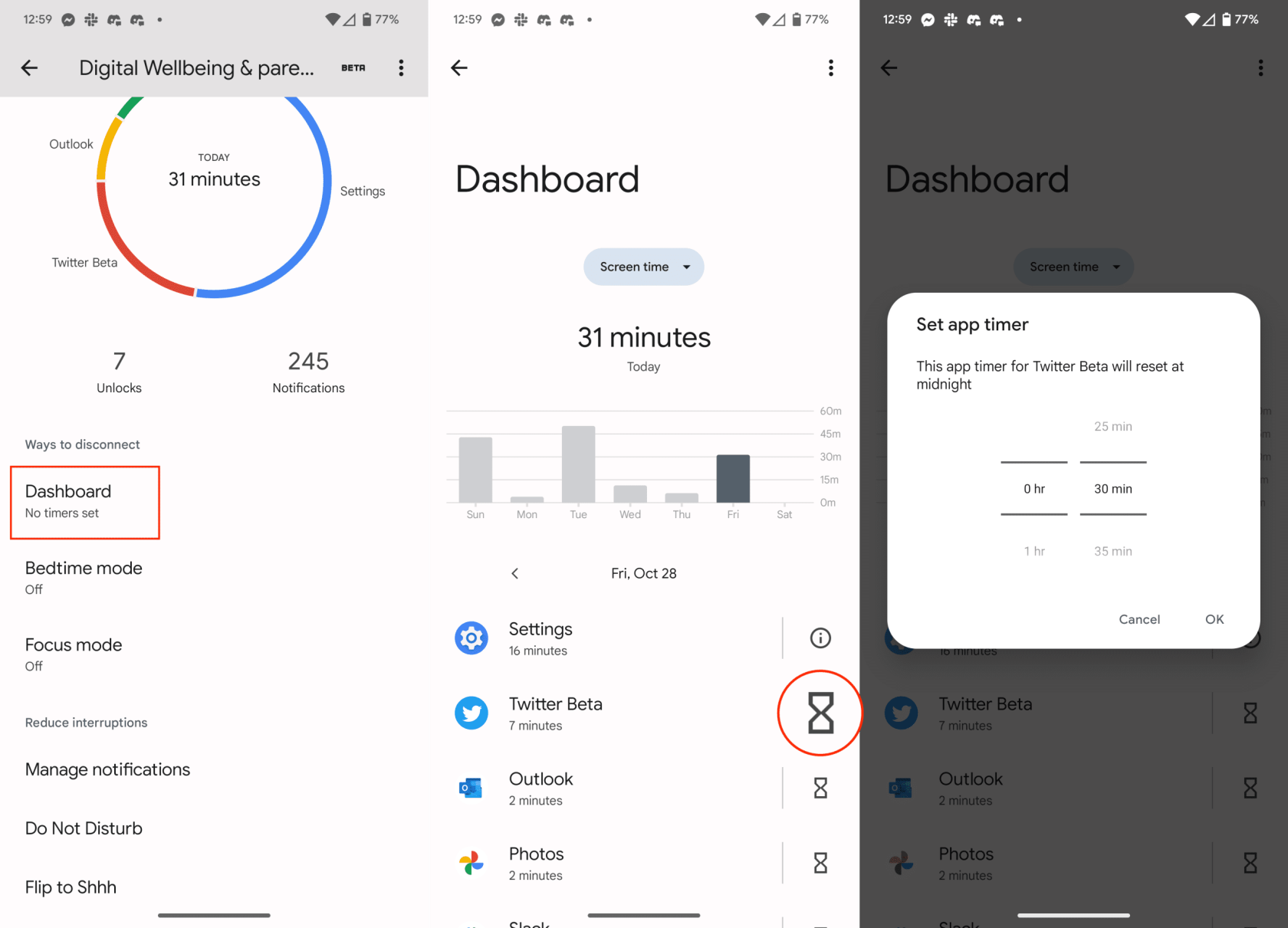
Када подесите тајмер за апликацију, моћи ћете да користите ту апликацију онолико времена колико је предвиђено. Након што се достигне додељено време, икона апликације ће се појавити сива на вашем почетном екрану и мораћете да унесете шифру телефона да бисте заобишли тајмер апликације.
Подесите режим дигиталног благостања за спавање
Један од највећих криваца за оне који се боре да се добро наспају је ваш паметни телефон (или други електронски уређаји). Константно зујање и бипкање могу довести до анксиозности, а буљење у светло које емитује ваш телефон може изазвати осећај немира. Гоогле је размишљао и о овоме, јер постоји режим за спавање који је доступан за подешавање у оквиру Дигиталног благостања.
Постоји доста различитих опција и подешавања које треба променити, тако да ћете желети да будете сигурни да прођете кроз сваку да бисте правилно подесили режим за спавање за своје потребе.
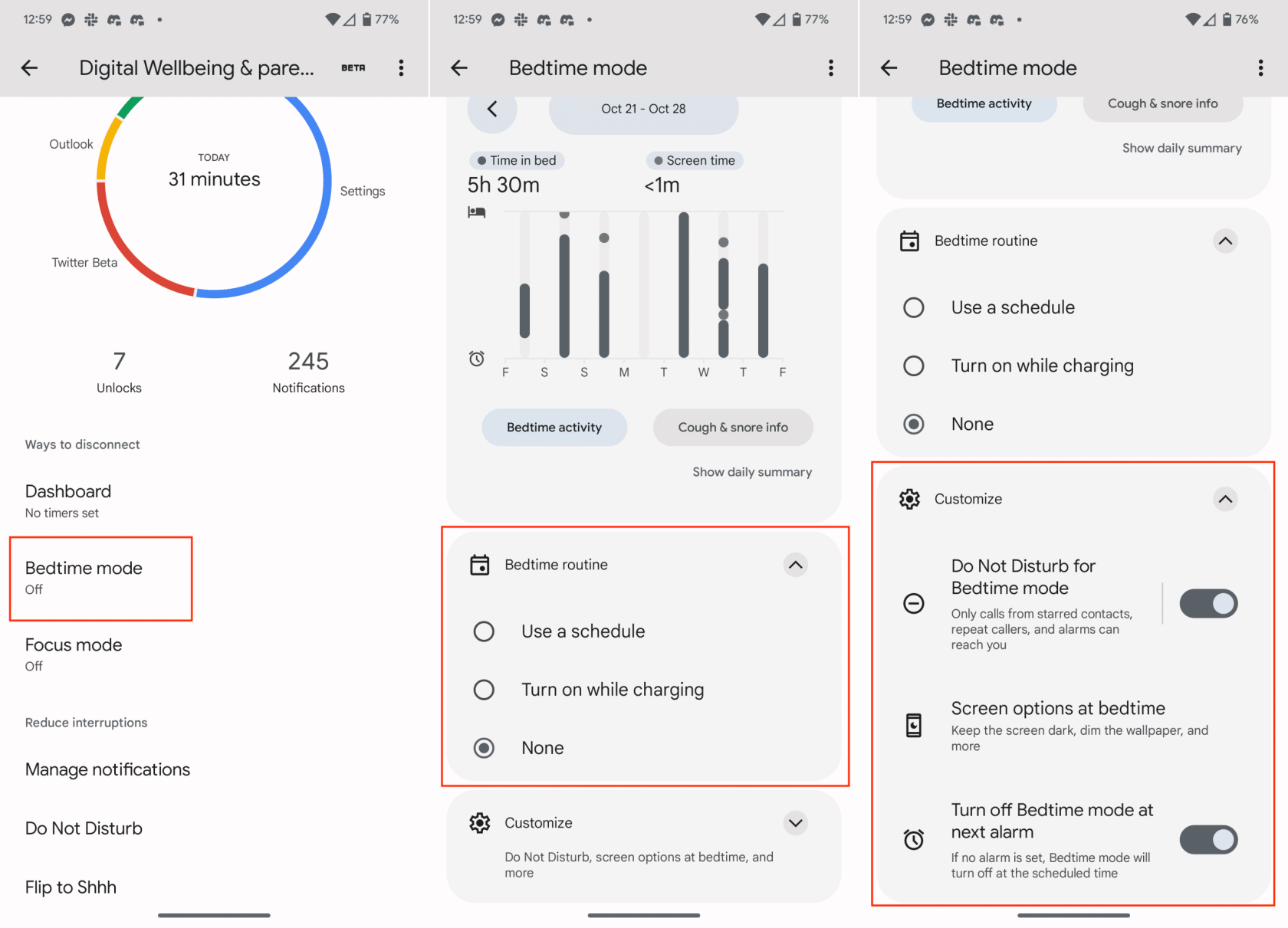
За многе је постављање рутине за спавање од виталног значаја за побољшање ваших шанси да заспите када је то потребно. Након што све буде подешено, добијаћете обавештење сваке вечери на основу распореда, обавештавајући вас да је време да почнете да се смањујете. Ово је такође нешто што смо видели у неким паметним сатовима и фитнес трацкерима, као што су Фитбит и Аппле Ватцх.
Подесите режим фокуса у Дигиталном благостању
Када је Аппле најавио Фоцус Модес за иОС 15, било је много узбуђења јер је ово у суштини Не ометај на стероидима. Оно што можда не знате је да је Гоогле имплементирао сопствени приступ режиму фокуса директно из контролне табле за дигитално благостање. Ево како можете да прођете и подесите режим фокуса на Андроид-у:
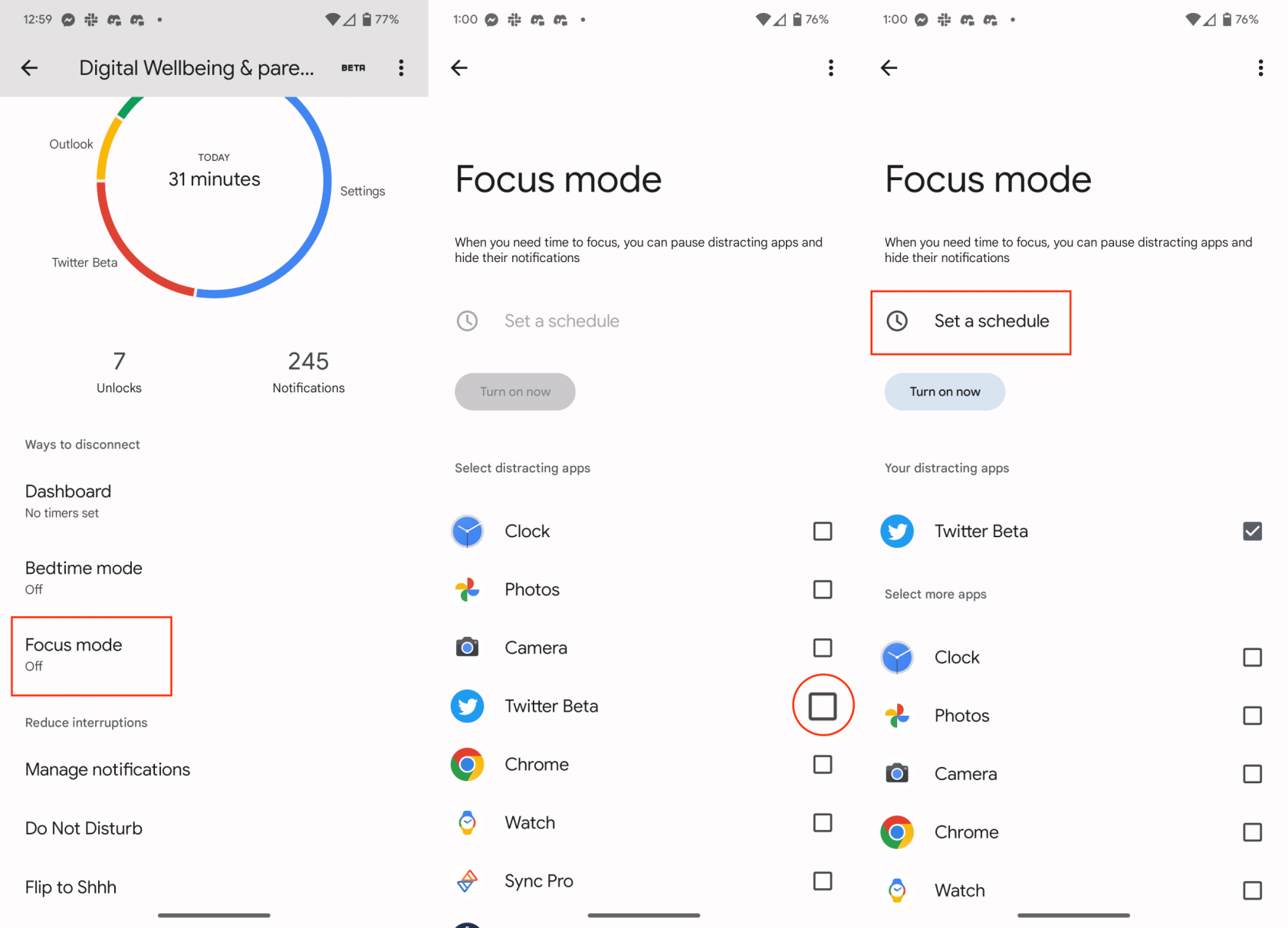
Одавде, ниједна апликација коју сте изабрали неће моћи да вас гњави или шаље обавештења када је режим фокуса омогућен. И даље се надамо да ћемо ову функцију проширити, слично ономе што је Аппле урадио са Фоцус Филтерс у иОС 16. Међутим, то је и даље добра полазна тачка за оне који само желе да остану фокусирани током дана, а да им одређене апликације не сметају на њиховом телефону.
Након рутовања вашег Андроид телефона, имате потпун приступ систему и можете покренути многе врсте апликација које захтевају рут приступ.
Дугмад на вашем Андроид телефону нису само за подешавање јачине звука или буђење екрана. Уз неколико једноставних подешавања, она могу постати пречице за брзо фотографисање, прескакање песама, покретање апликација или чак активирање функција за хитне случајеве.
Ако сте заборавили лаптоп на послу и имате хитан извештај који треба да пошаљете шефу, шта би требало да урадите? Користите свој паметни телефон. Још софистицираније, претворите телефон у рачунар како бисте лакше обављали више задатака истовремено.
Андроид 16 има виџете за закључани екран које вам омогућавају да промените закључани екран како желите, што га чини много кориснијим.
Андроид режим „Слика у слици“ ће вам помоћи да смањите видео и гледате га у режиму „слика у слици“, гледајући видео у другом интерфејсу како бисте могли да радите и друге ствари.
Уређивање видео записа на Андроиду постаће једноставно захваљујући најбољим апликацијама и софтверу за уређивање видеа које смо навели у овом чланку. Уверите се да ћете имати прелепе, магичне и елегантне фотографије које ћете моћи да делите са пријатељима на Фејсбуку или Инстаграму.
Андроид Дебуг Бриџ (АДБ) је моћан и свестран алат који вам омогућава да радите многе ствари попут проналажења логова, инсталирања и деинсталирања апликација, преноса датотека, рутовања и флешовања прилагођених РОМ-ова, креирања резервних копија уређаја.
Са апликацијама са аутоматским кликом. Нећете морати много да радите када играте игре, користите апликације или задатке доступне на уређају.
Иако не постоји магично решење, мале промене у начину пуњења, коришћења и складиштења уређаја могу направити велику разлику у успоравању трошења батерије.
Телефон који многи људи тренутно воле је OnePlus 13, јер поред врхунског хардвера, поседује и функцију која постоји деценијама: инфрацрвени сензор (IR Blaster).







